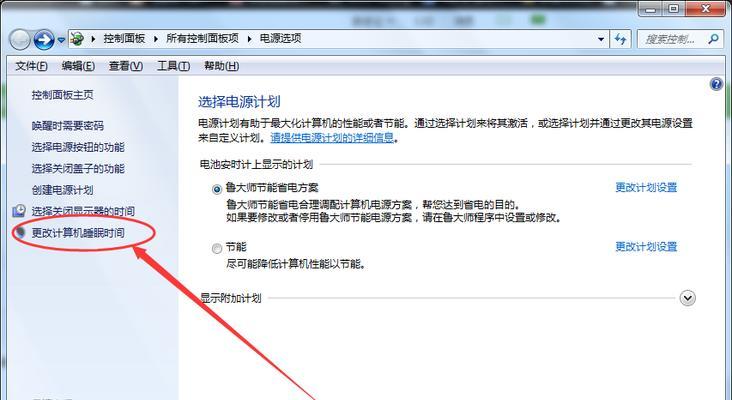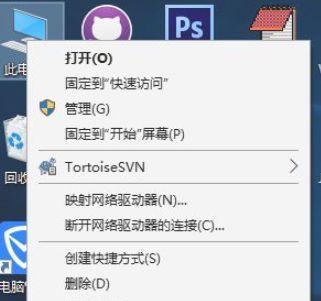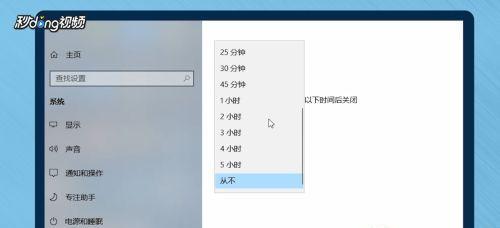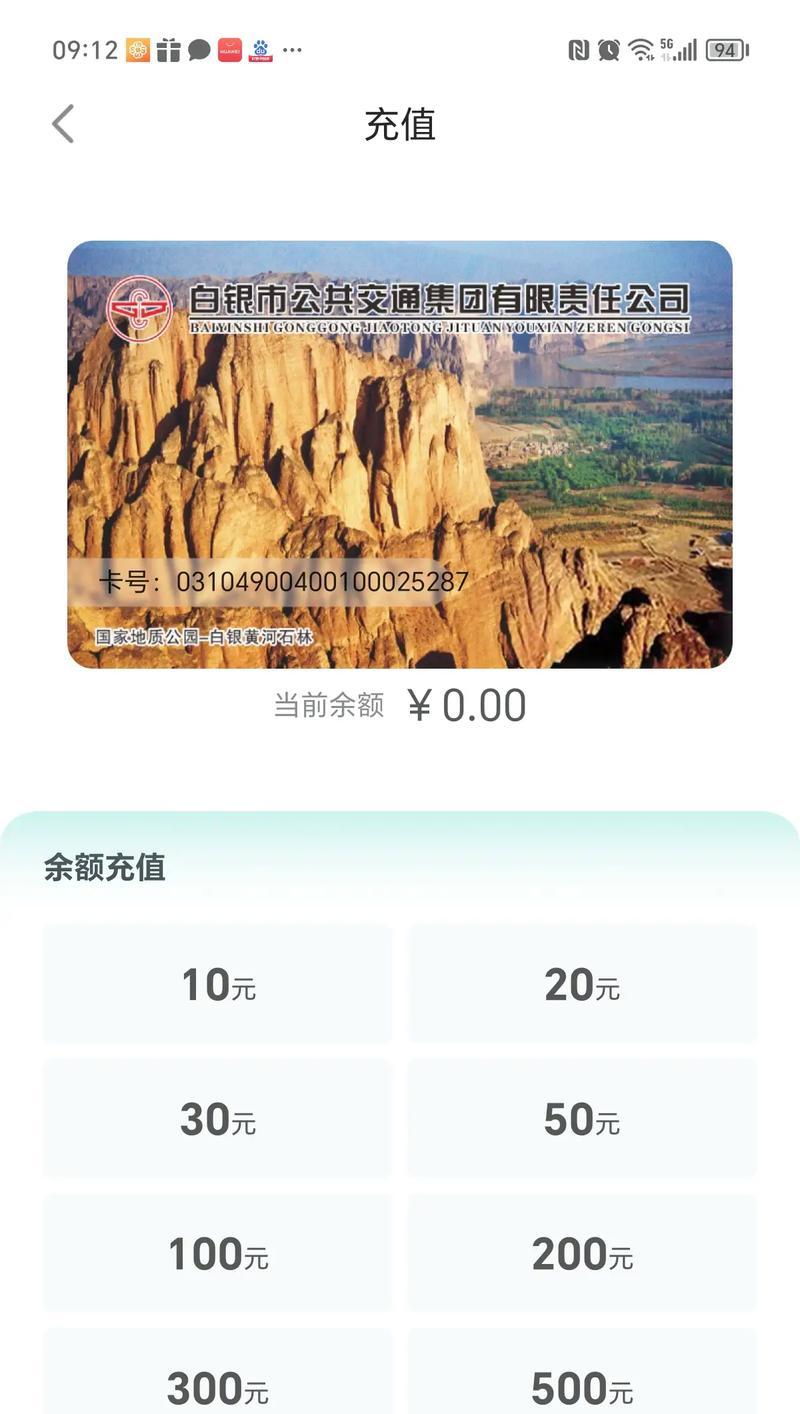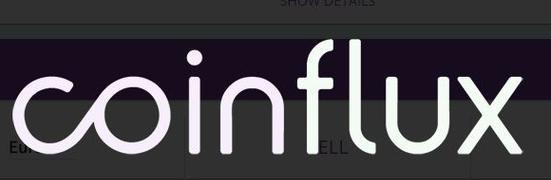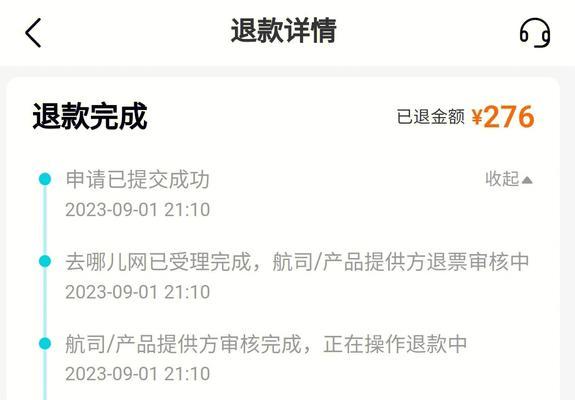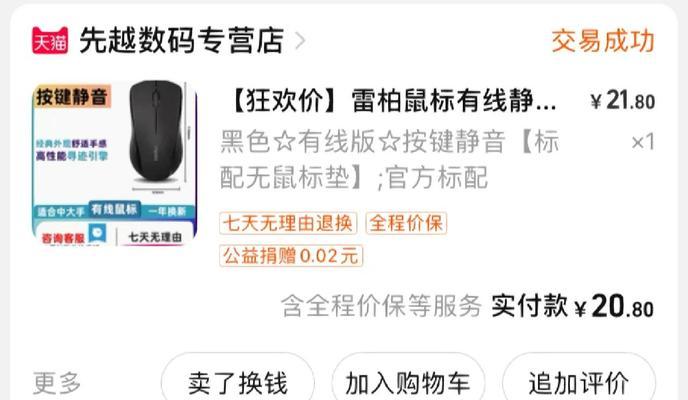在使用电脑的过程中,经常遇到需要离开一会儿,却又不想关闭电脑的情况。这时,如果能够设置电脑的熄灭屏幕时间,既能节省能源,又能保护屏幕寿命。本文将介绍如何设置电脑的熄灭屏幕时间,帮助大家更好地使用电脑。
为什么需要设置电脑熄灭屏幕时间
设置电脑熄灭屏幕时间可以有效地节省能源消耗。当我们离开电脑一段时间后,屏幕依然亮着是一种能源浪费。合理设置熄灭屏幕时间不仅可以降低用电量,还能延长显示器的使用寿命。
操作系统自带的熄灭屏幕功能
大部分操作系统都有自带的熄灭屏幕功能。在Windows系统中,可以通过控制面板的“电源选项”来设置熄灭屏幕时间。在Mac系统中,可以通过“系统偏好设置”中的“节能”选项来设置。
Windows系统中设置熄灭屏幕时间的方法
在Windows系统中,点击开始菜单,选择控制面板。在控制面板中,找到“电源选项”,点击进入。在电源选项中,选择“更改计划设置”。在计划设置中,可以找到“显示关闭”选项,点击进入。在显示关闭中,可以设置熄灭屏幕的时间。
Mac系统中设置熄灭屏幕时间的方法
在Mac系统中,点击苹果菜单,选择“系统偏好设置”。在系统偏好设置中,找到“节能”选项,点击进入。在节能选项中,可以看到“显示器”标签页,在该标签页下方可以设置熄灭屏幕的时间。
使用第三方软件进行熄灭屏幕时间的设置
除了操作系统自带的功能,还有许多第三方软件可以帮助我们设置熄灭屏幕时间。比如,在Windows系统中,有一些节能软件可以更加灵活地定制熄灭屏幕的条件和时间。
如何选择合适的熄灭屏幕时间
合适的熄灭屏幕时间应该根据个人的使用习惯来确定。如果经常需要离开电脑,建议设置短一些的熄灭屏幕时间,比如5分钟。如果用电脑的时间比较长,可以适当延长熄灭屏幕时间。
熄灭屏幕时间对显示器寿命的影响
长时间亮着的屏幕会加速显示器的老化,降低其寿命。适当设置熄灭屏幕时间可以减少显示器的使用时间,延长其寿命。
其他节能措施
除了设置熄灭屏幕时间,还可以采取其他节能措施来降低电脑能耗。比如,调整屏幕亮度、关闭不必要的程序和设备等。
如何充分利用电脑的待机模式
除了熄灭屏幕时间,电脑还有待机模式可以帮助我们节省能源。在长时间不使用电脑时,可以将电脑设置为待机模式,以最大程度地减少能源消耗。
设置熄灭屏幕时间对电脑性能的影响
设置熄灭屏幕时间对电脑性能几乎没有影响。它只会控制屏幕的状态,不会影响其他硬件和软件的运行。
快捷键设置熄灭屏幕时间
一些电脑上,可以通过设置快捷键来快速熄灭屏幕。这样,无论何时何地,只需按下快捷键即可熄灭屏幕,非常方便。
熄灭屏幕时间与节能环保的关系
合理设置熄灭屏幕时间不仅可以节约能源,还可以降低二氧化碳排放,减少对环境的污染。每个人都应该积极采取节能环保的措施。
提醒设置熄灭屏幕时间的重要性
很多人在使用电脑时忽视了熄灭屏幕时间的设置。提醒大家设置熄灭屏幕时间的重要性,是一个值得倡导的行为。
经济效益与熄灭屏幕时间的关系
合理设置熄灭屏幕时间可以节约电费。虽然每次节约的电费可能很微小,但是长期积累下来将带来可观的经济效益。
通过合理设置电脑的熄灭屏幕时间,不仅可以节省能源,延长显示器寿命,还可以降低电费支出,对环境也有一定的贡献。建议每个人都要重视这个细节,为了更好地使用电脑,也为了环保节能做出自己的努力。